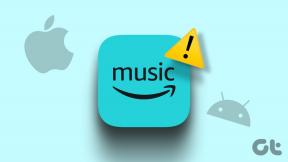Les 3 meilleures façons de déplacer des contacts d'un compte Samsung vers Google
Divers / / November 29, 2021
La plupart des utilisateurs de smartphones Samsung ont tendance à enregistrer leurs contacts dans Samsung Cloud. Cependant, lorsqu'ils doivent utiliser un nouveau téléphone, ils se demandent comment transférer des contacts depuis Samsung Cloud. Étant donné que le compte Google fonctionne avec les téléphones Android et les iPhones, vous pouvez également en enregistrer une copie. Si vous êtes coincé dans la même situation ou prévoyez de garder vos options ouvertes, nous avons testé 3 méthodes utiles pour transférer des contacts de Samsung Cloud vers votre compte Google.

De nombreux utilisateurs de téléphones Samsung craignent de perdre leurs contacts lorsqu'ils passent à un nouveau téléphone Android. Vous pouvez apaiser ces inquiétudes en déplaçant ces détails de contacts vers Google Contacts.
C'est plus facile à dire qu'à faire car vous ne pouvez pas accéder à Samsung Contacts directement sur votre PC. Vous devrez utiliser un téléphone mobile pour déplacer les contacts Samsung vers un compte Google.
Vérifions trois méthodes pour transférer les contacts enregistrés dans Samsung Cloud vers un compte Google.
Méthode 1: Comment déplacer les contacts du compte Samsung vers le compte Google sur le même téléphone
Si vous souhaitez déplacer des contacts enregistrés dans le Samsung Cloud vers le compte Google ajouté sur votre téléphone, les étapes suivantes vous aideront. Tout d'abord, vous devez créer un fichier VCF, puis l'importer sur votre téléphone.
Noter:Ajoutez le compte Google à votre téléphone Android avant de continuer avec la méthode.
Créer un fichier VCF pour les contacts Samsung
Étape 1: Lancez l'application Samsung Contacts sur votre téléphone Samsung. Appuyez sur l'icône à trois barres en haut pour ouvrir la barre latérale.

Étape 2: Appuyez sur le bouton du sélecteur de compte qui pourrait afficher Tous les contacts, Téléphone ou Google. Sélectionnez le compte Samsung dans le menu. Cela n'affichera que les contacts Samsung Cloud dans l'application.


Étape 3: Vous serez redirigé vers l'écran d'accueil de l'application Contacts. Maintenant, touchez et maintenez l'un des contacts pour le sélectionner. Une fois sélectionné, appuyez sur la case de sélection à côté de Tout. Cela sélectionnera tous vos contacts Samsung. Cliquez sur le bouton Partager.


Étape 4: Un fichier contacts.vcf est créé. Vous devez l'enregistrer sur votre appareil. Si vous voyez l'option Enregistrer, appuyez dessus. Ou bien, appuyez sur Gmail et envoyez-vous le fichier VCF. Vous pouvez même l'enregistrer dans Google Drive, OneDrive, etc. Fondamentalement, vous devez l'enregistrer quelque part afin de pouvoir y accéder plus tard.

Étape 5: Téléchargez le fichier contacts.vcf sur votre téléphone si vous vous l'avez envoyé par e-mail ou si vous l'avez enregistré dans un stockage en nuage tel que Google Drive.
Aussi sur Guiding Tech
Importer le fichier VCF de contacts Samsung dans le compte Google
Étape 1: Ouvrez à nouveau l'application Samsung Contacts. Appuyez sur l'icône à trois barres en haut. Sélectionnez Gérer les contacts.


Étape 2: Appuyez sur Importer ou exporter des contacts. Appuyez sur Importer sur l'écran suivant.


Étape 3: Sélectionnez Stockage interne. Vous verrez apparaître tous les fichiers VCF sur la mémoire de stockage interne de votre téléphone. Sélectionnez celui que vous avez téléchargé à l'étape 5 ci-dessus et appuyez sur Terminé.


Étape 4: Il vous sera demandé de choisir le compte sur lequel vous souhaitez stocker les contacts. Sélectionnez le compte Google et appuyez sur Importer.

Un message de confirmation s'affichera lorsque les contacts seront importés avec succès dans votre compte Google.
Pour vérifier, ouvrez contacts.google.com depuis un ordinateur. Vous verrez vos contacts Samsung apparaître dans le compte Google. Vous pouvez également ouvrir l'application Samsung Contacts et ouvrir la barre latérale. Appuyez sur le sélecteur de compte en haut. Sélectionnez le compte Google. Vous devriez également voir les contacts Samsung.
Réparer: Les contacts ne se synchronisent pas? Vérifier 6 façons de réparer Android qui ne sauvegarde pas les contacts.
Comment enregistrer les nouveaux contacts du téléphone Samsung sur un compte Google
Maintenant que vos contacts existants ont été déplacés vers le compte Google, vous devez faire du compte Google votre emplacement de stockage par défaut pour de nouveaux contacts. Ainsi, chaque fois que vous ajoutez un nouveau contact, il sera automatiquement enregistré dans le compte Google au lieu de celui de Samsung.
Pour utiliser Google Contacts au lieu de Samsung, lancez l'application Samsung Contacts et ouvrez la barre latérale.

Appuyez sur Gérer les contacts. Appuyez sur Emplacement de stockage par défaut et sélectionnez votre compte Google.


Revenez également en arrière et sélectionnez Synchroniser les contacts. Activez la bascule à côté de votre compte Google.


Noter: Vous pouvez également activer la synchronisation des contacts pour le compte Google depuis Paramètres du téléphone > Comptes et sauvegarde > Comptes. Appuyez sur votre compte Google. Appuyez sur Sync compte. Activez la bascule à côté de Contacts.
Méthode 2: Comment déplacer les contacts du compte Samsung vers le compte Google sur un nouveau téléphone
La méthode suivante vous aidera si vous souhaitez utiliser les contacts enregistrés dans le Samsung Cloud sur un autre téléphone Android.
Fondamentalement, suivez les étapes mentionnées dans la méthode ci-dessus. Une fois les contacts synchronisés avec le compte Google, ils apparaîtront automatiquement dans votre nouveau téléphone ayant le même compte Google. C'est l'avantage d'utiliser Google Contacts. Les contacts restent synchronisés sur tous les appareils connectés.
Conseil: Trouver comment sauvegarder les contacts d'Android et iPhone sur Google Drive.
Si les contacts n'apparaissent pas pour une raison quelconque, vous pouvez importer manuellement vos contacts Samsung. Pour cela, créez un fichier VCF pour vos contacts Samsung, comme indiqué dans la méthode 1. Enregistrez-le sur un tel support afin de pouvoir y accéder facilement depuis le nouvel appareil.
Sur votre nouveau téléphone Android, ouvrez l'application Google Contacts. Appuyez sur l'icône à trois barres en haut. Ensuite, sélectionnez Paramètres.


Choisissez Importer et sélectionnez le fichier VCF. Choisissez le fichier VCF que vous avez créé pour les contacts Samsung. Les contacts seront ajoutés avec succès à votre compte Google. Vous pouvez également importer le fichier VCF à partir de la version Web de Google Contacts, c'est-à-dire contacts.google.com.

Aussi sur Guiding Tech
Méthode 3: déplacer les contacts du téléphone Samsung vers le compte Google
Dans les méthodes ci-dessus, nous avons sélectionné les contacts enregistrés dans le Samsung Cloud. Si vous souhaitez déplacer tous les contacts enregistrés sur votre téléphone Samsung, vous devrez utiliser l'option Exporter.
Voici les étapes :
Étape 1: lancez l'application Samsung Contacts et ouvrez la barre latérale. Appuyez sur Gérer les contacts.


Étape 2: Appuyez sur Importer ou exporter des contacts, puis sur Exporter.


Étape 3: Vous verrez que le nombre de contacts à enregistrer doit avoir augmenté. C'est parce que maintenant tous les contacts sont sélectionnés. Appuyez sur Stockage interne pour enregistrer le fichier contacts.vcf. Appuyez sur le bouton Exporter pour commencer le processus.

Étape 4: Une fois le fichier VCF créé, vous devez l'importer dans le compte Google. Vous pouvez le faire à partir du même téléphone ou d'un autre téléphone. Les étapes pour cela sont les mêmes que celles mentionnées dans les méthodes 1 et 2.
Conseil de pro: Trouver comment utiliser deux comptes WhatsApp sur un téléphone Samsung.
Aussi sur Guiding Tech
Apprenez à connaître les contacts Google
Une fois que vous avez ajouté tous vos contacts Samsung à Google Contacts, vous devez en savoir plus sur les contacts Google. Consultez notre guide qui couvre divers trucs et astuces liés à Google Contacts.
Ensuite: Vous avez accidentellement supprimé un contact du compte Google? Découvrez comment restaurer les contacts supprimés de Google en utilisant le lien suivant.